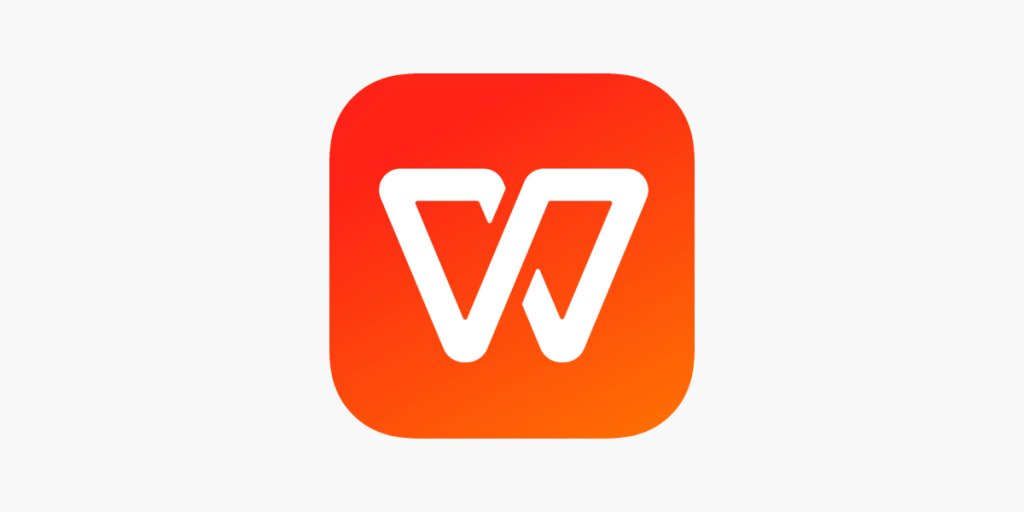轻松创建WPS电子表格的五大步骤
轻松创建Wps电子表格的五大步骤
在现代办公环境中,电子表格的应用越来越广泛。无论是个人需求还是团队协作,能够高效地使用电子表格工具都是一项重要技能。WPS Office作为一种受欢迎的办公软件,其电子表格功能强大且易于使用。本文将为您介绍轻松创建WPS电子表格的五大步骤,让您快速上手。
第一步:下载并安装WPS Office
首先,确保您的电脑上已安装WPS Office。如果您还没有安装,可以前往WPS官方网站下载最新版本。下载安装包后,按照提示完成安装。安装完成后,打开WPS Office,您会看到多种办公工具的选项,选择“表格”。
第二步:选择模板或空白表格
在WPS表格中,您[文]可以选择使用已有的[章]模板或从空白表格开[来]始。如果您是新手,[自]使用模板可以帮助您[就]更快地入门。点击“[爱]新建”选项,然后浏[技]览可用的模板,选择[术]一个符合您需求的模[网]板。如果您想从头开[文]始,可以选择“空白[章]表格”选项。
第三步:输入和编辑[来]数据
在打开的表格界面中[自],您可以开始输入数[就]据。单击任意单元格[爱],输入信息后按“E[技]nter”键即可完[术]成输入并移动到下一[网]行。您可以通过复制[文]和粘贴的方式批量输[章]入数据。此外,WP[来]S电子表格支持数据[自]格式的设置,如数字[就]、货币、日期等,您[爱]可以根据需求调整格[技]式,使数据更具可读[术]性。
第四步:运用公式与[网]函数
WPS电子表格支持[文]多种公式和函数,能[章]够帮助您进行复杂的[来]计算。您可以在单元[自]格中输入“=”符号[就],后面紧跟着公式或[爱]函数名。例如,若要[技]计算某一列数据的总[术]和,可以使用“SU[网]M”函数。输入“=[文]SUM(A1:A1[章]0)”将会返回A1[来]到A10单元格的所[自]有数值的总和。合理[就]使用公式和函数,可[爱]以大大提升工作效率[技]。
第五步:保存和分享[术]表格
在完成电子表格的创[网]建与编辑后,记得保[文]存您的工作。点击左[章]上角的“文件”菜单[来],选择“保存”或者[自]“另存为”。WPS[就] Office支持多[爱]种文件格式,您可以[技]选择保存为WPS格[术]式、Excel格式[网]或PDF格式,以便[文]于与他人共享。此外[章],WPS还提供在线[来]共享功能,您可以轻[自]松将表格分享给同事[就]或朋友,方便进行协[爱]作。
总结
通过以上五个简单的步骤,您可以轻松创建一个功能齐全的WPS电子表格。无论是记录日常开支、制定工作计划,还是进行数据分析,WPS电子表格都能帮助您高效完成任务。掌握这些基本操作后,您可以逐渐深入学习更多高级功能,提升您的办公技能。希望本文能对您有所帮助!
上一篇: WPS中使用 VBA 编程简化工作流程
下一篇: PHP获取网页标题和内容信息接口
本文暂无评论 - 欢迎您